如果Word文档编辑受限,可能是由于文档保护、权限限制或文件属性设置。以下是解除编辑限制的常见方法:
1. 取消“限制编辑”
如果文档启用了“限制编辑”功能,可以尝试取消:
打开Word文档。
点击“审阅”选项卡。
在“保护”组中,点击“限制编辑”。
在右侧弹出的“限制编辑”面板中,点击“停止保护”。
如果设置了密码,输入密码后点击“确定”。
关闭“限制编辑”面板,文档即可正常编辑。
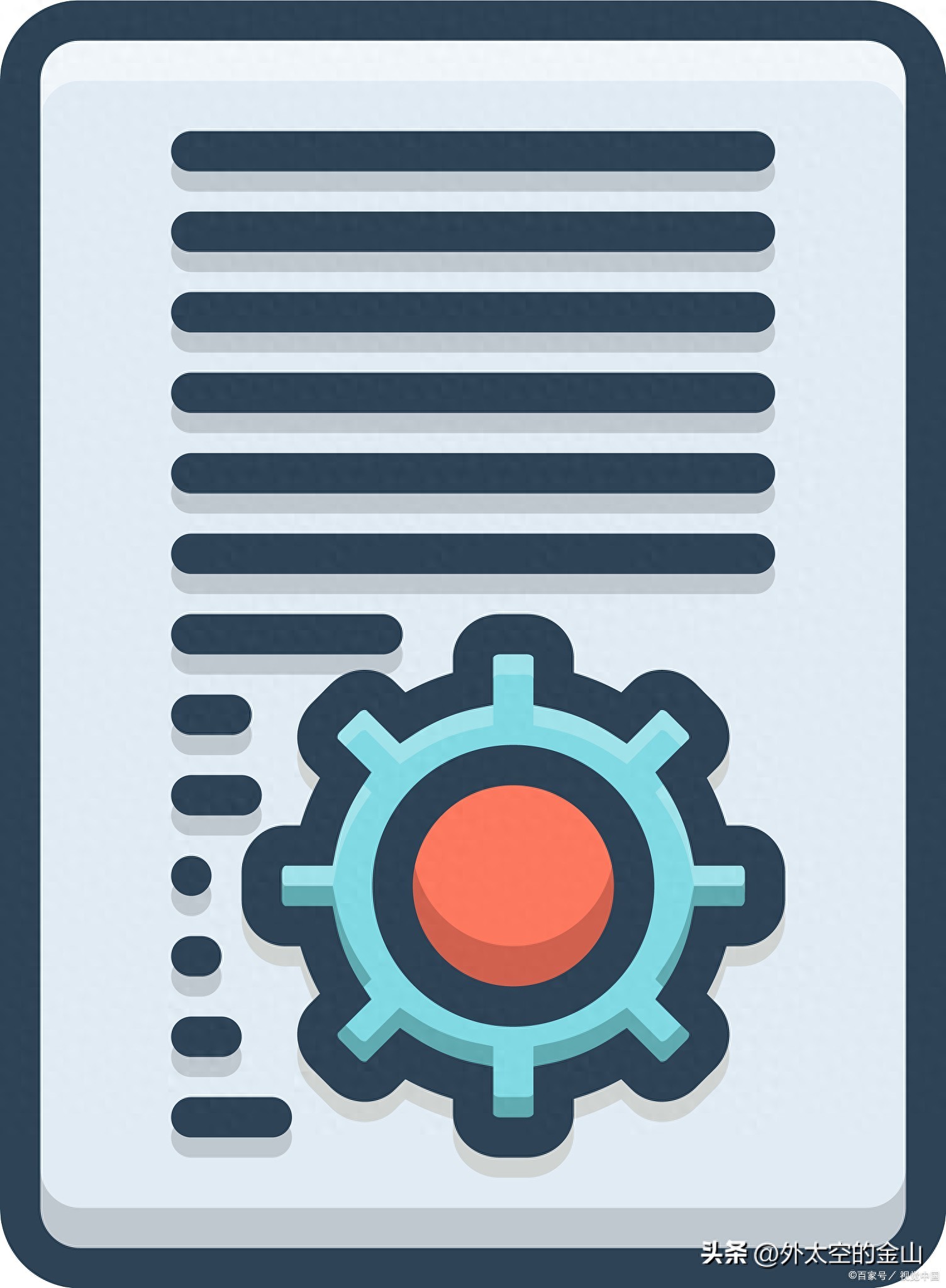
2. 检查文件属性
如果文件属性设置为“只读”,可能会导致编辑受限:
Windows:
找到文档,右键点击并选择“属性”。
在“常规”选项卡中,检查是否勾选了“只读”。
如果勾选了,取消勾选并点击“应用”或“确定”。
Mac:
找到文档,右键点击并选择“显示简介”。
在“共享与权限”部分,检查是否有“只读”权限。
如果有,点击右下角的锁图标,输入管理员密码后修改权限。
3. 另存为新文件
如果无法取消限制,可以尝试将文件另存为新文件:
打开文档。
点击“文件” > “另存为”。
选择新的文件名和位置,保存后关闭原文件。
打开新保存的文件,检查是否可以编辑。
4. 检查文档是否来自外部来源
如果文件是从电子邮件或网络下载的,可能会被标记为受保护的视图:
打开文档时,Word顶部会显示“受保护的视图”提示。
点击“启用编辑”按钮,解除限制。
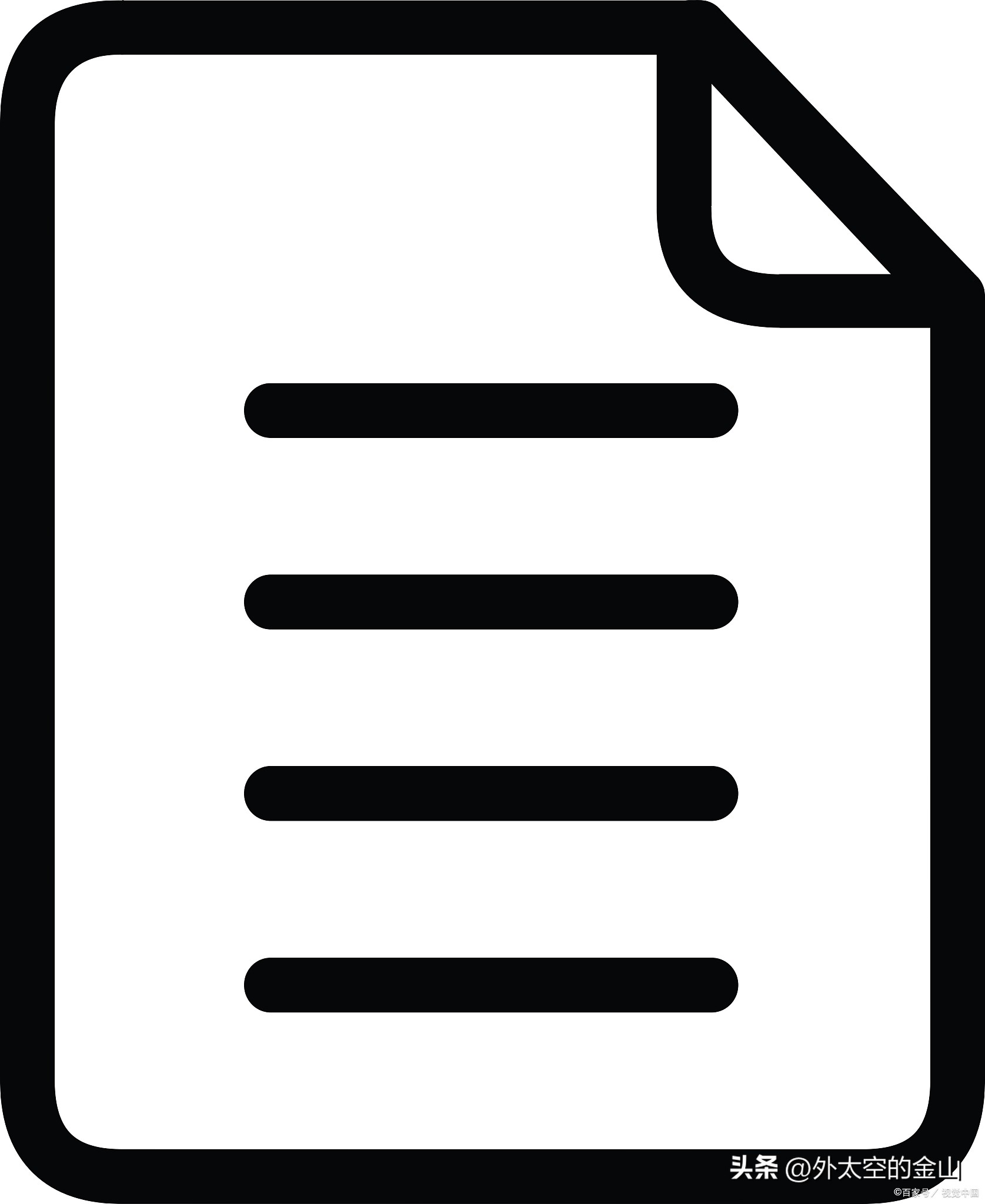
5. 检查文件权限
如果文件存储在共享文件夹或网络位置,可能是权限问题:
Windows:
右键点击文件,选择“属性”。
进入“安全”选项卡,检查你的用户权限。
如果没有写入权限,联系管理员修改权限。
Mac:
右键点击文件,选择“显示简介”。
在“共享与权限”部分,检查你的权限。
如果没有写入权限,点击锁图标并修改权限。
6. 使用兼容模式
如果文档是旧版本的Word格式(如.doc),可能会限制某些功能:
打开文档。
点击“文件” > “信息” > “转换”。
将文档转换为最新的.docx格式,然后重新保存。
7. 检查是否启用了“修订”模式
如果文档处于“修订”模式,可能会限制编辑:
打开文档。
点击“审阅”选项卡。
在“跟踪”组中,点击“修订”按钮,关闭修订模式。
8. 尝试在其他设备上打开
如果问题仍然存在,尝试在其他设备上打开文档,检查是否是当前设备或Word版本的问题。

9. 修复Office应用程序
如果问题普遍存在,可能是Office应用程序出现问题:
Windows:
打开“控制面板” > “程序和功能”。
找到Microsoft Office,右键点击并选择“更改” > “修复”。
Mac:
打开“应用程序”文件夹。
找到Microsoft Word,右键点击并选择“获取信息”。
检查是否有修复选项。
10. 联系文档创建者
如果文档受密码保护且你不知道密码,需要联系文档创建者获取密码或取消限制。
通过以上方法,你应该能够解除Word文档的编辑限制。如果问题仍未解决,可能是文件损坏,建议尝试从备份中恢复文件。
